
Постављање аутоматске израде сигурносних копија важних података
Као и било који оперативни систем, Виндовс 10 није изузетак, да не бисте изгубили важне податке, потребно је систематски да правите резервне копије. Праводобна израда резервних копија је гаранција која ће вам помоћи у најнеочекиванијем тренутку..
Раније смо прегледали, Како ручно израдити сигурносну копију важних података у оперативном систему Виндовс 10. Данас ћемо размотрити специјализовани софтвер за аутоматизацију сигурносних копија, што ће вам уштедјети време и знатно поједноставити цео процес.
Уштеда ефектора - моћан алат за креирање прављење резервних копија. Програм вам омогућава да сачувате као засебне датотеке (Документи, фотографије, музика), па базе података (Мицрософт СКЛ, ПостгреСКЛ). Будући да је процес аутоматски, морате једном да одредите које датотеке би требало да имају резервне копије и програм ће редовно правити аутоматску архиву важних датотека за вас. Резервне копије можете да похраните на спољне, мрежне и локалне дискове или на ФТП сервер.
Детаљан водич за подешавање аутоматске израде сигурносних копија у систему Виндовс 10 помоћу ефектора чувара.
Аутоматска израда резервних копија.
Прво идите на од. сајт и преузмите најновији дистрибутивни пакет за програм Еффецтор савер:
хттпс://ефсавер.ру/довнлоад.хтмл
Након преузимања и отпакирања архиве покрените инсталацијску датотеку и следите препоруке Инсталационог чаробњака. Након првог покретања одаберите језик сучеља и издање програма. Карактеристике бесплатне верзије за просечног корисника су више него довољне.
Сучеље програма Еффецтор савер је прилично једноставно.
Корак 1. Конфигуришите опције покретања "Агент". Да бисте то учинили, изаберите на траци са алаткама "Услуга" → "Подешавања програма" → "Подешавање поставки".
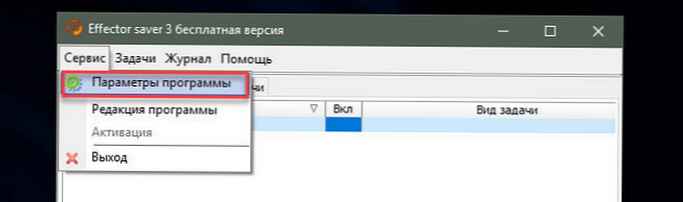
Изаберите Покрените Агент као апликацију (избор зависи од инсталирања програма на радну станицу или сервер).
Притисните дугме Покрените агент → Сачувај.
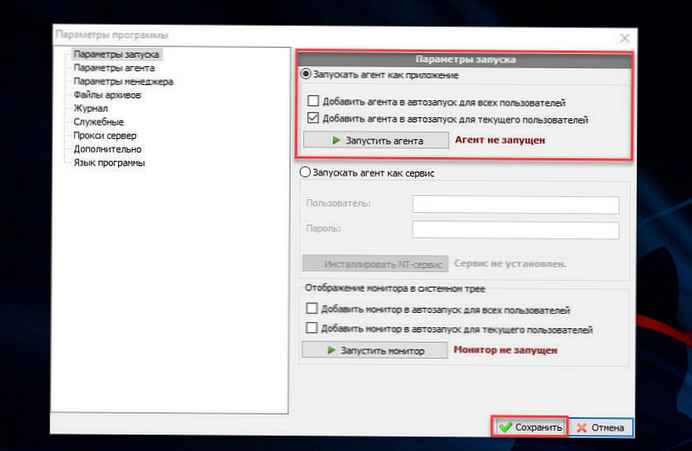
Корак 2. Да бисте створили резервну копију датотека, у главном прозору програма притисните Задаци → Додај задатак а из падајућег менија одаберите ону врсту задатака коју желите да обавите, у нашем случају ће то бити "Архивирање произвољних података".


Након откуцавања „Укључи датотеке у архиву“, додај картицу Фајлови, притисните дугме "Следеће".
Корак 3. У реду Пут датотека одредите податке које желите да сачувате (то може бити фасцикла са датотекама или одређена датотека), ако мапа коју желите да архивирате има много подмапа, потврдите оквир „Укључујући поддиректоријуме (рекурзивно)“ и кликните "Следеће".


Корак 4. У следећем дијалошком оквиру одредите директоријум да бисте сачували будућу архиву. Да бисте уштедјели простор, можете подесити број истодобно похрањених архива. Чувар ефектора сада ће аутоматски обрисати старе копије. У реду "Префикс имена архиве" одредите знакове који ће се користити за креирање имена будуће архиве. Кликните на "Следеће".
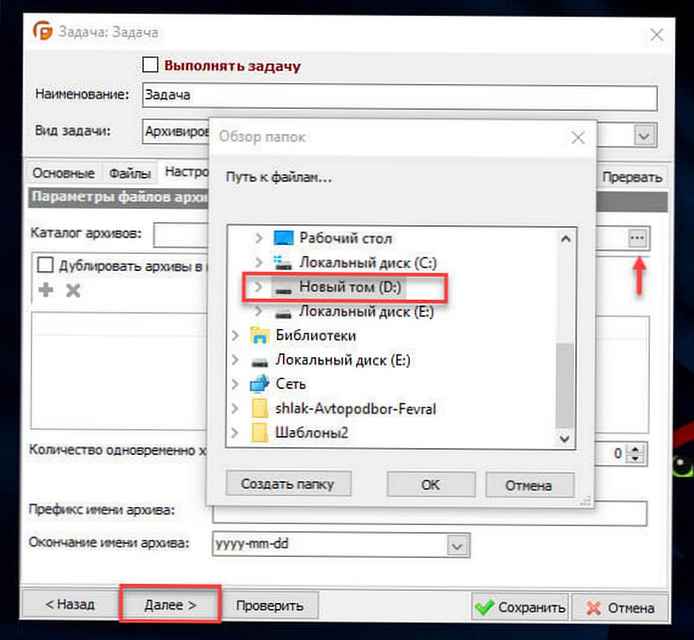
Корак 5. Наведите формат архиве. По жељи, потврдите поље „Шифрирај архиве“ и подесите лозинку и поново притисните дугме "Следеће".
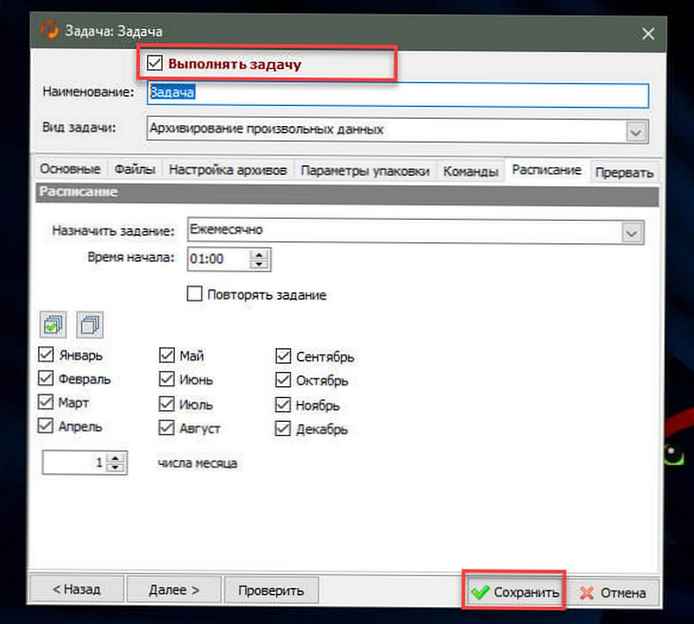
Корак 6. На картици Распоред, подесите када ће се креирани задатак извршити.
Опције су доступне на падајућој листи:
- Свакодневно
- Недељно
- Месечно
- Свакодневно након покретања система
На пример, на слици екрана испод, аутоматски ћемо архивирати фасциклу "Десктоп" месечно у 01:00.
Корак 7. На крају потврдите оквир. „Довршите задатак“ и именовати задатак, кликните Сачувај.
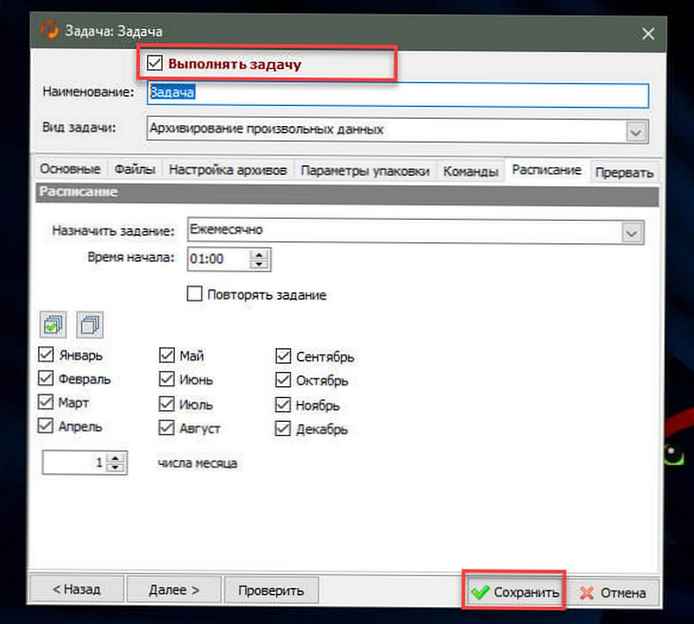
Прилагодба задатка "Архивирање произвољних података" је завршена.
Да бисте проверили оперативност креираног задатка, за то у прозору "Манагер" кликните десним тастером миша на наш задатак и изаберите из контекстног менија Бјежи сада.
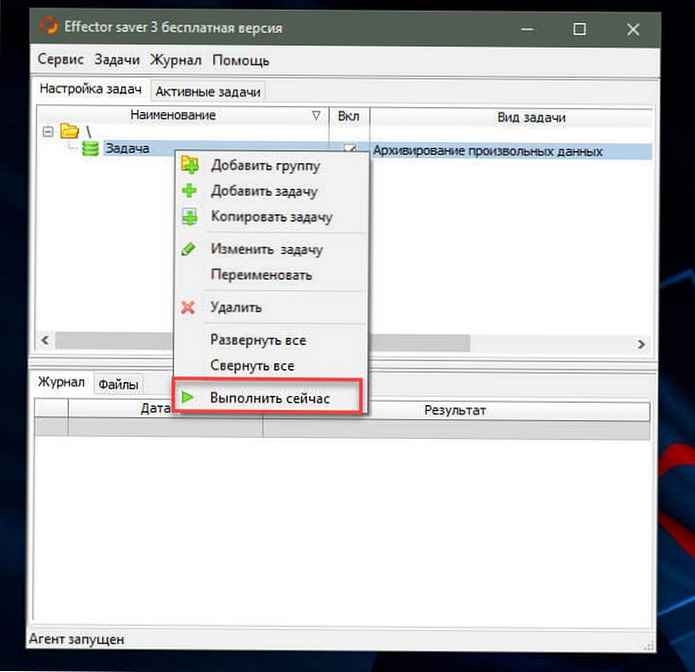
Након довршетка задатка, да бисте проверили датотеке сигурносних копија, идите на картицу Фајлови, кликните десним тастером миша на једну од датотека и изаберите „Отвори датотеку“ → „Пут датотеке“ или се крећете помоћу Виндовс Екплорера.
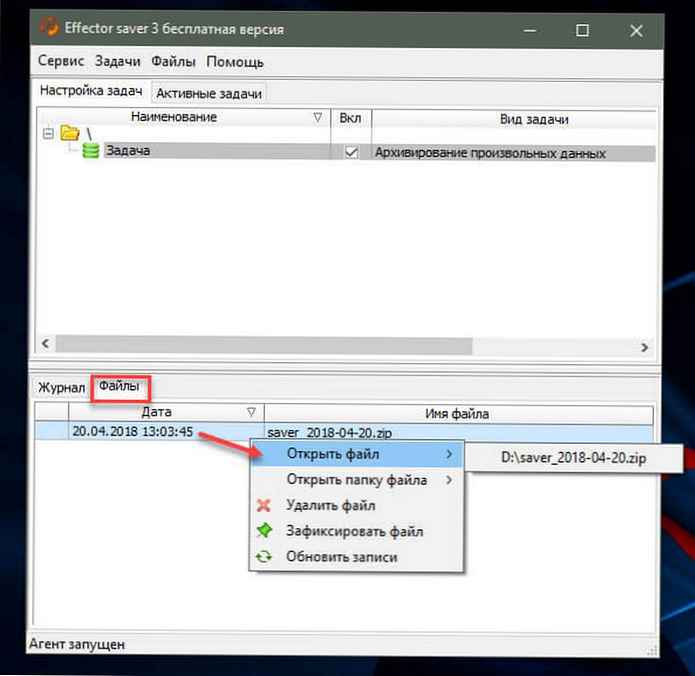
То је све! Успео си.
Чувар ефектора има и друге корисне функције..
На пример:
- опција за покретање програма као НТ услуге;
- Подршка за формат архива у формату Зип, 7-зип;
- уклањање застарелих архивских датотека;
- понављање задатака у току дана;
- извршавање системских наредби пре и после задатка;
- Обавештења путем е-поште.
Главне карактеристике програма сасвим су довољне за чување кућних датотека било ког корисника, једном подешавањем алата не можете бринути о сигурности важних података у Виндовс 10 оперативном систему.











